如何开启或关闭windows防火墙呢?有时候我们需要测试一些软件的功能,需要关闭杀毒或者windows防火墙来达到想要的测试环境,那么如何关闭或开启windows防火墙呢?接下来小编给你操作下windows防火墙开启或关闭的方法。
windows防火墙是微软操作系统的一个非常重要的功能,它能保护我们计算机用户的信息安全,增强计算机安全性,那么如何开启或者关闭windows防火墙呢?下面小编给您讲解下windows防火墙开启关闭的方法。
win10操作步骤:
1、右键点击【此电脑】弹出框下载【属性】

windows电脑图解1
2、点击【控制面板主页】

win10电脑图解2
3、点击【系统和安全】

windows电脑图解3
4、点击【Windows Defender防火墙】

windows防火墙电脑图解4
5、点击【启用或关闭Windows Defender防火墙】
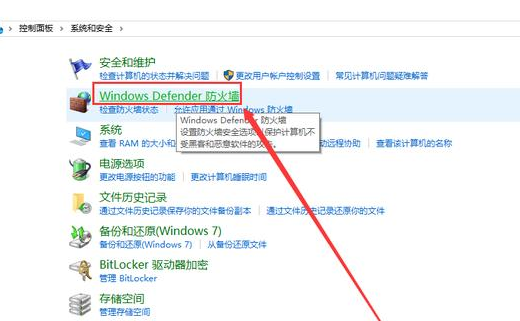
win7电脑图解5
6、根据提示点选开启或者关闭,完成后点击【确定】

windows防火墙电脑图解6
win7系统操作步骤:
1、点击开始菜单找到控制面板功能

windows电脑图解7
2、在控制面板中找到系统和安全功能选项
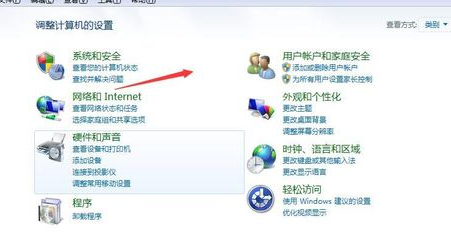
windows电脑图解8
3、在弹出的页面中找到防火墙功能选项,并点击查看防火墙状态

win7电脑图解9
4、在这个界面就可以看到防火墙是否开启关闭。点击使用推荐就可以开启防火墙。

防火墙电脑图解10
以上就是windows开启或关闭防火墙的方法。如果想要学习或者了解有关电脑系统安装的教程,小白这边准备了一套详细的教程,如果不懂还有技术客服免费帮助您解决,让您由小白秒变装机大神。
相关推荐:
Copyright ©2018-2023 www.958358.com 粤ICP备19111771号-7 增值电信业务经营许可证 粤B2-20231006